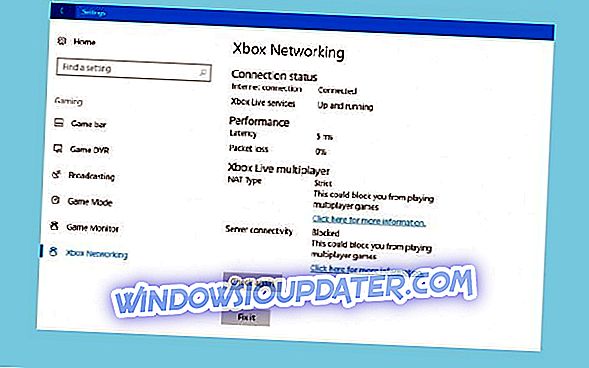Systemfehler wie 0xc00000e werden niemals begrüßt. Microsoft hat das in Windows 10 integrierte Problembehandlungstool etwas verbessert, wodurch sie ein wenig gefügiger wirken, aber lassen Sie sich davon nicht überzeugen, dass es Ihnen leicht fällt, sie zu lösen.
Dieser Fehler kann aus verschiedenen Gründen auftreten, aber unser Top-Anwärter ist immer ein fehlerhafter Boot-Sektor. Wenn Sie plötzlich von diesem Problem betroffen sind und nicht sicher sind, wie Sie damit umgehen sollen, sollten Sie die unten aufgeführten Lösungen überprüfen.
Wie löse ich den Fehler 0xc00000e unter Windows 10?
- Überprüfen Sie die Hardware
- BCR-Registrierungsstruktur neu erstellen
- Überprüfen Sie die BIOS-Einstellungen
Lösung 1 - Überprüfen Sie die Hardware
Das wichtigste zuerst. Dieser Fehler tritt meistens aufgrund einer Beschädigung des BCR (Boot Manager) auf. Es ist jedoch nicht ungewöhnlich, dass auch Hardwareänderungen einen solchen kritischen Systemfehler auslösen. Bevor Sie mit der erweiterten Software-Fehlerbehebung fortfahren, müssen Sie daher unbedingt alle Peripheriegeräte entfernen und entfernen, die Sie kürzlich angeschlossen haben.
Starten Sie außerdem Ihren PC einige Male neu und suchen Sie nach Änderungen. Wir gehen davon aus, dass auch Hardware dieses Problem verursachen kann, aber aufgrund der Vielfalt möglicher Konfigurationen und Szenarien können wir nicht sicher sein. Wenn Sie immer noch den etwas helleren, aber nicht weniger einschüchternden Blue Screen of Death betrachten, fahren Sie mit den folgenden Schritten fort.
Sie können auch versuchen, RAM- und Nicht-System-Festplatten vorübergehend zu entfernen und wieder einzubauen. Dies erfordert möglicherweise einige Werkzeuge und es wird auch empfohlen, das Netzkabel zu entfernen. Nachdem Sie alles entfernt und versucht haben, zu booten, versuchen Sie, den Grund für das Startproblem durch das Ausschlusssystem zu finden.
Lösung 2 - BCR-Registrierungsstruktur neu erstellen
Sobald wir die Hardware als mögliche Ursache beseitigt haben, gehen wir zu einer wahrscheinlicheren Quelle unseres Problems über. BCD (Boot Configuration Data) oder MBR (Master Boot Record) für diese Angelegenheit sind Konfigurationsdateien, von denen die meisten Benutzer noch nie gehört haben. Sie sind für die Startsequenz verantwortlich und ermöglichen zusammen mit BIOS (UEFI) und winload.exe Ihrem System den Start.
Es ist schwer zu sagen, wie es passiert, aber sie können Defekte bekommen und dann tauchen Probleme auf. Dies ist kein gewöhnliches einfaches Problem, das in der Windows-Benutzeroberfläche behandelt werden kann. Glücklicherweise gibt es eine Möglichkeit, Bootsektordateien wieder zu reparieren und wiederherzustellen. Dies sollte die Auflösung für den Fehler 0xc00000e sein.
Ja, der Haken liegt in Installationsmedien, die Sie zur Reparatur erhalten müssen. Dies kann mit dem Media Creation-Tool in wenigen einfachen Schritten durchgeführt werden. Wenn Sie mit der Windows 10-Installation ein startfähiges Medium erworben haben, führen Sie die folgenden Schritte aus:
- Schließen Sie das startfähige Windows 10- Medium (USB-Stick oder DVD) an, oder legen Sie es ein.
- Starten Sie Ihren PC neu.
- Rufen Sie das Startmenü oder die BIOS-Einstellungen auf, um die Startreihenfolge zu ändern. Stellen Sie das Medienlaufwerk (USB oder DVD) als primäres Startgerät ein und drücken Sie zum Starten eine beliebige Taste.
- Warten Sie, bis das Laden der Systemdateien abgeschlossen ist.
- Wählen Sie Ihre Präferenzen und klicken Sie auf die Schaltfläche " Weiter ".
- Wählen Sie in der unteren linken Ecke "Reparieren Sie Ihren Computer" .
- Öffnen Sie Problembehandlung aus dem Auswahlmenü.
- Wählen Sie Erweiterte Optionen .
- Eingabeaufforderung öffnen Wenn Sie dazu aufgefordert werden, wählen Sie das Konto und geben Sie das Kennwort ein.
- Geben Sie in der Befehlszeile die folgenden Befehle ein und drücken Sie nach jedem Befehl die Eingabetaste:
- bootrec / FixMbr

- bootrec / FixBoot
- bootrec / ScanOs
- bootrec / RebuildBcd
- bootrec / FixMbr
- Beenden Sie, entfernen Sie das Installationslaufwerk und starten Sie das System auf normale Weise.
Nach diesem Vorgang sollten Sie Windows 10 wie zuvor starten können.
Lösung 3 - Überprüfen Sie die BIOS-Einstellungen
Wenn der CMOS-Akku leer ist, können Ihre BIOS-Einstellungen (einschließlich der Uhrzeit) nicht beibehalten werden. Was Sie tun müssen, ist den Akku Ihres Motherboards zu ersetzen (meistens wie bei einer Armbanduhr mit 3 V). Danach sollten Sie die BIOS-Einstellungen neu konfigurieren und Ihren PC neu starten. Hoffentlich reicht das vielleicht aus, um diesen Fehler zu beheben und Sie an der Blue Screen of Death vorbei zu bringen.
Wenn Sie nicht sicher sind, wie Sie vorgehen sollen, befolgen Sie die folgenden Anweisungen:
- Fahren Sie Ihren PC vollständig herunter.
- Ziehen Sie das Netzkabel heraus und entfernen Sie den Akku, falls es sich um einen Laptop handelt.
- Halten Sie den Netzschalter 60 Sekunden lang gedrückt, um Ihren PC vollständig zu entladen.
- Öffnen Sie das PC-Gehäuse mit einem Schraubendreher und berühren Sie eine Metalloberfläche, um die statische Elektrizität abzuleiten.
- Entfernen Sie die CMOS-Knopfzellenbatterie. Sie sollten den Sockel leicht finden.

- Legen Sie eine neue Batterie in die Steckdose ein.
- Starten Sie Ihren PC und konfigurieren Sie das BIOS .
- Bestätigen Sie die Änderungen und suchen Sie nach Verbesserungen.
Das sollte es abschließen. Zum Schluss noch ein Tipp, der Sie von diesen und ähnlichen kritischen Fehlern abhalten sollte: Wenn Sie die Systempartition formatieren, löschen Sie auch nicht den Boot-Abschnitt. Es ist etwa 150 MB groß und speichert alle Boot-Konfigurationen. Einmischung damit wird zu vielen Problemen führen.
Wenn Sie Fragen oder zusätzliche Lösungen zum Systemfehler "0xc00000e" in Windows 10 haben, können Sie uns darüber hinaus im Kommentarbereich weiter unten Bescheid geben.
Anmerkung des Herausgebers: Dieser Beitrag wurde ursprünglich im Oktober 2017 veröffentlicht und seitdem vollständig überarbeitet und hinsichtlich Frische, Genauigkeit und Vollständigkeit aktualisiert.